こんにちは ゆうです。
WordPressに存在する大切なデータを守るには、バックアップが必要になってきます。
バックアップは、難しい・めんどくさいみたいな印象がある方もいると思いますが、そんなことないのです。
あるプラグインを使えば、wordPress初心者の方でも簡単にできるので、ぜひやってみてください。
目次
プラグインを用いたWordpressのバックアップ方法

WordPressのデータをバックアップするには、ftpソフトなどを使用してバックアップするなど初心者には少し難しいと思います。
そこでプラグインの出番です。
WordPressのデータを簡単にバックアップするには、「All-in-One WP Migration」というプラグインを使用します。
このプラグインは非常に簡単にバックアップでき、約2~3回のクリック作業で完了します。
All-in-One WP Migrationをインストール
下のリンクから「All-in-One WP Migration」をダウンロードできます。
ダウンロード後、管理画面から有効化してください。
WordPressの管理画面から「All-in-One WP Migration」を検索してダウンロードすることも可能です。
All-in-One WP Migrationをダウンロードする
WordPressのデータをバックアップする
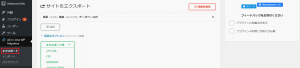
ダウンロードして有効化まで進めたら、管理画面の左メニューにある「All-in-One WP Migration」からエクスポートをクリック。
エクスポート先を指定して次に進みます。
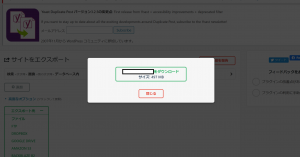
エクスポート先を選択すると自動でバックアップを実行します。
ダウンロードをダウンロードをクリックしたらバックアップ完了です。
このように数秒でバックアップ作業が終わります。
エクスポート先は、ファイル、FTP、DROPBOX、GOOGLE DRIVE、AMAZON S3、BACKBLAZE B2、ONEDRIVE、BOX、MEGA、DIGITALOCEAN、GOOGLE CLOUD、AZURE STORAGE、AMAZON GLACIER、PCLOUD、WEBDAV、S3 CLIENTが選択可能です。
特に指定するものがなければ「ファイル」を選んでおきましょう。
「高度なオプション」でバックアップを取る必要のないデータを選択することができますが、指定がなければチェックを外してある状態で構いません。
WordPressのデータを復元する
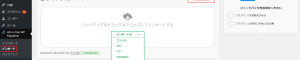
バックアップを取ったデータを復元する方法は、左メニューにある「All-in-One WP Migration」からインポートをクリックし、インポート元を選択します。
先ほど、バックアップしたデータをインポートしてみましょう。
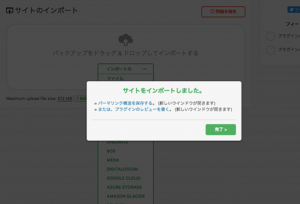
これで復元完了です。
簡単ですよね。
このプラグインがあれば、サイトの引っ越し・バグが起きた時の修正・WordPressバージョンアップ時にバックアップする…などの作業が簡単に行えるので、導入しておいて損することは無いです。
今回はこれで以上です。
参考になれば幸いです。


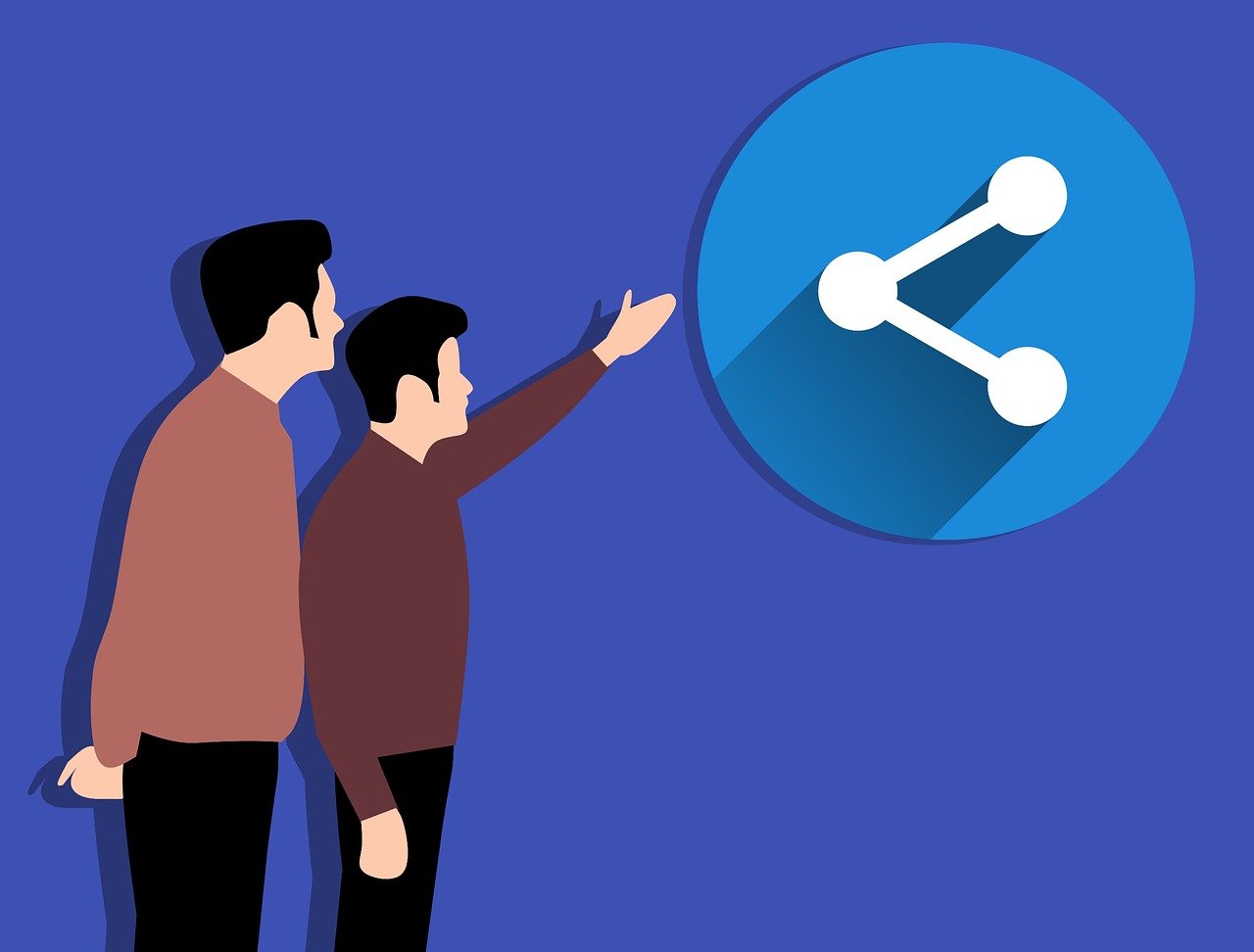
コメント